تم تضمين شريط أدوات الوصول السريع في Office 2003و 2007 أيضًا ، لكنها تلعب دورًا أكبر في Office 2010. هذه المنشور سوف يعلم مستخدمي Home Home ميزة "شريط الوصول السريع" والسبب في أنه يجب عليك استخدامه وتحقيق أقصى استفادة منه. باختصار ، إنها دورة تعطل كاملة.
شريط أدوات الوصول السريع مضمّن تقريبًاكل منتج من منتجات Office ، بما في ذلك Outlook 2010 و Word 2010 و Excel 2010 و PowerPoint 2010. قبل أن نبدأ ، اسمحوا لي أن أذكرك بأنه في Office 2007 ، لم يتم تقييم شريط أدوات الوصول السريع كثيرًا من قبل غالبية المستخدمين لأنه يمكن الوصول إلى كل خيار من القوائم (تمكين عن طريق ضرب مفتاح Alt). ولكن نظرًا لأن Office 2010 لديه واجهة مستخدم جديدة كاملة ، فقد حان الوقت للتعود على شريط أدوات الوصول السريع.
ستجد شريط أدوات الوصول السريع في الجانب العلوي الأيسر من النافذة. للبدء ، انقر فوق الزر تخصيص كما هو موضح في الصورة أدناه.

بشكل افتراضي ، لا يوجد سوى ثلاثة وصول سريعالرموز الممكّنة والحفظ والتراجع والإعادة. يمكنك تمكين الأوامر الأخرى من قائمة تخصيص شريط أدوات الوصول السريع. بمجرد التمكين ، ستجد أيقوناتها في شريط أدوات الوصول السريع.
من الناحية الفنية ، يمكن إضافة أي أمر إلى شريط أدوات الوصول السريع. انقر على خيار المزيد من الأوامر وسيتم فتح نافذة جديدة من خلالها يمكنك تصفح المئات من الأوامر الشعبية.
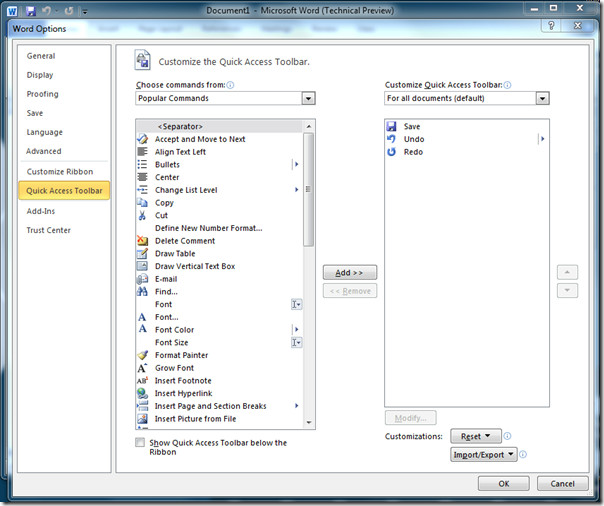
لإضافة أمر ، حدده واضغط على Addزر. يمكنك إما تخصيص شريط أدوات الوصول السريع لجميع المستندات أو لأي مستند محدد. إذا لم تتمكن من العثور على الأمر ضمن الأوامر الشائعة ، فيمكنك تصفح المزيد من الأوامر ، بما في ذلك وحدات الماكرو وتلك التي لم يتم تضمينها في الشريط ، من بين أشياء أخرى كثيرة.
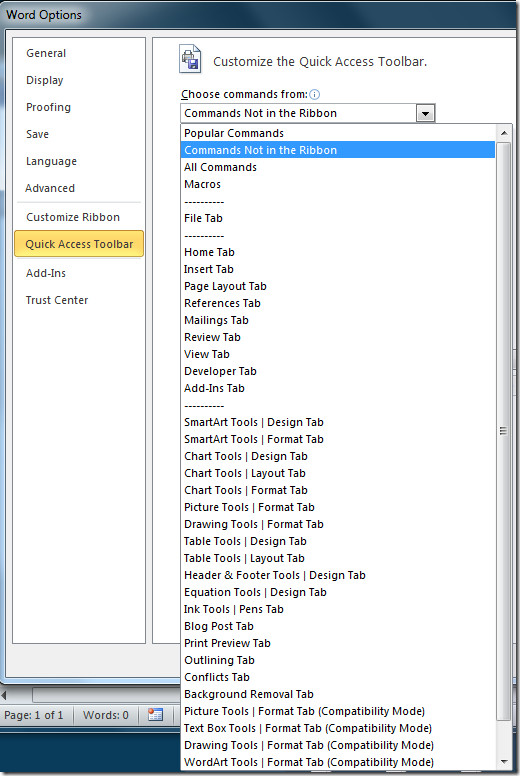
معظم الناس يجدون موقف الوصول السريعشريط الأدوات ليكون مزعج جدا. لتحريكه أسفل الشريط ، انقر فوق إظهار خيار أسفل الشريط في قائمة السياق الموجودة أسفل خيار المزيد من الأوامر (انظر لقطة الشاشة الأولى).
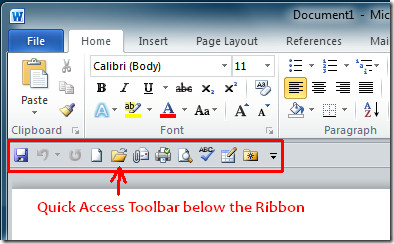
إذا قمت بالترحيل من Office 2007 إلى Office2010 ، تأكد من تصدير جميع التخصيصات. الأمر نفسه ينطبق على الحالة التي تحتاج فيها إلى الانتقال من محطة عمل واحدة إلى محطة عمل أخرى. بمجرد حصولك على الملف بتنسيق .exportedUI ، يمكنك استيراده بنقرتين فقط من نافذة تخصيص شريط أدوات الوصول السريع.
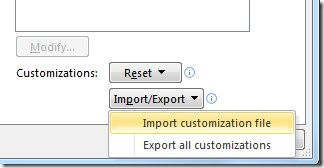













تعليقات